Als je een melding ziet over een probleem met het mobiele netwerk, Ultra Wideband of Apple Pay nadat iOS is bijgewerkt of herstart
Als je een van deze meldingen ziet, is er tijdens de diagnose van iOS of iPadOS op je iPhone of iPad een probleem gedetecteerd dat mogelijk moet worden opgelost.
Op iPhone-modellen met iOS 18 kun je de nieuwste versie van de Apple Support-app downloaden om aanvullende diagnostische tests uit te voeren om de bron van het probleem op je apparaat te bepalen.
Meer informatie over deze meldingen
Als er een rode badge met een nummer wordt weergegeven op het symbool van de Instellingen-app:
Open de Instellingen-app.
Tik op het bericht voor meer informatie.
Probleem met mobiel netwerk gedetecteerd
Als je deze melding ziet, is er een probleem opgetreden bij het bijwerken van de functies voor mobiele communicatie op je iPhone of iPad. Je kunt niet met je apparaat bellen, geen sms-berichten sturen of ontvangen, en geen toegang krijgen tot mobiele data.
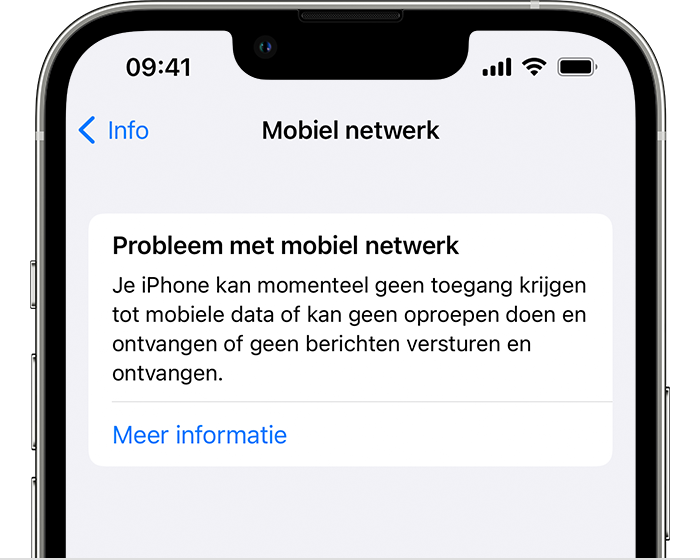
Probleem met Ultra Wideband gedetecteerd
Als je deze melding ziet op iPhone-modellen die Ultra Wideband ondersteunen, is er een probleem opgetreden bij het bijwerken van de Ultra Wideband-functie van je iPhone.
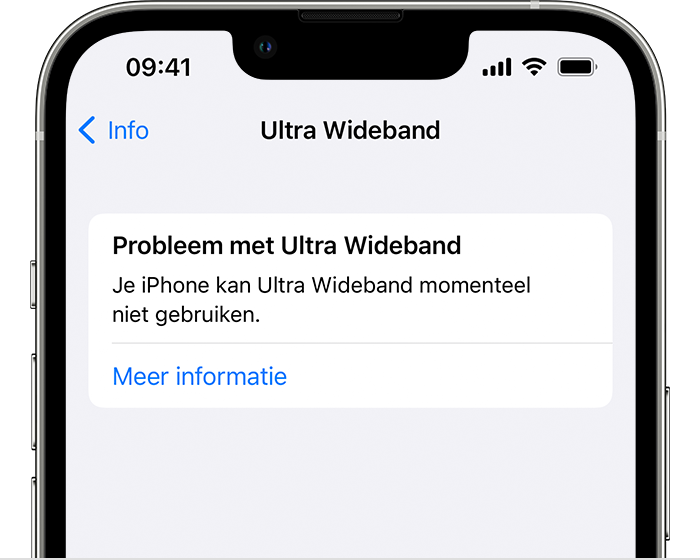
Probleem met Apple Pay gedetecteerd
Als je de melding 'Probleem met Apple Pay gedetecteerd' ziet, kun je Apple Pay of Wallet pas gebruiken voor betalingen of toegang als je iOS of iPadOS opnieuw op je apparaat installeert. Enkele Wallet-kaarten zijn mogelijk wel beschikbaar terwijl betalingen niet beschikbaar zijn.
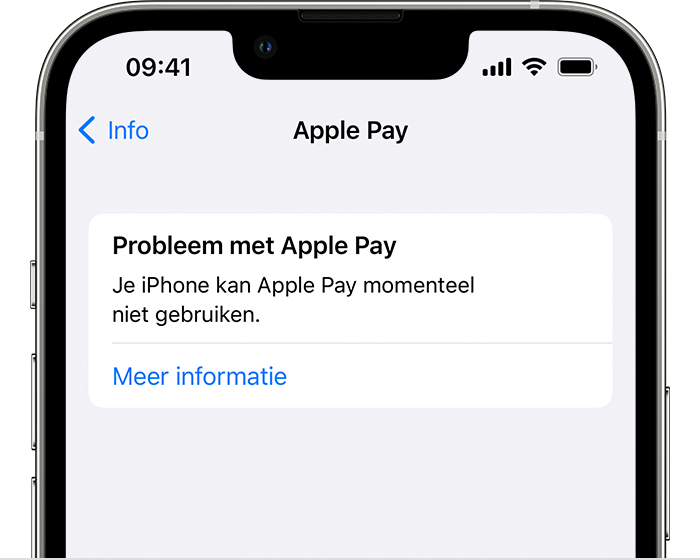
Volg deze stappen
Zorg ervoor dat je een reservekopie hebt van je iPhone of iPad.
Verbind je apparaat met een computer met de nieuwste versie van macOS, iTunes of Apple apparaten. Op een Mac met macOS Catalina of nieuwer open je een Finder-venster. Open iTunes op een Mac met macOS Mojave of ouder. Open op een Windows-pc iTunes of Apple Devices.
Als je 'Vertrouw je deze computer?' ziet, ontgrendel je je apparaat en tik je op 'Vertrouw'.
Klik in de Finder of Apple Devices op 'Algemeen'. Of klik in iTunes op 'Overzicht'. Vervolgens:
Op een Mac: command-klik op 'Zoek naar update'.
Op een Windows-computer: control-click op 'Update zoeken'.
Klik op 'Download en werk bij'. Ga verder door de instructies op het scherm te volgen.
Je computer downloadt de huidige versie van de software en installeert deze op je apparaat. Koppel je apparaat niet los van de computer voordat de download is voltooid.
Als de melding nog steeds wordt weergegeven, heb je mogelijk service nodig. Vraag service aan.